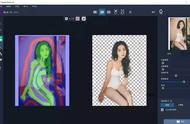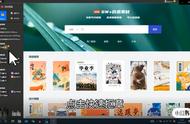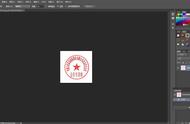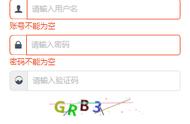大家好,昨天收到粉丝@Gang72 提问问题的问题:如何扣印章?

下面就带着大家学习中PS专门针对公章等单色元素的抠图技巧,我将此教程分为两类,第一类是纯背景色(例如:白色背景红色章),第二类是在文件上的印章;
首先我们先说比较简单的单色环境下的印章的抠图方法:

第一种方法:魔术橡皮擦工具,在PS中选择橡皮擦,鼠标右键切换出橡皮擦工具栏,选择最下面的魔术橡皮擦工具,点击素材中白色(纯色)的地方,将背景去除!注意的是,不仅仅点击空白地方大的地方,放大PS画布(放大PS画布快捷键:“ctrl” “ ”,将封闭的小空白区域也需要点一下去除背景)。抠图动画教程如下:

魔术橡皮擦抠图
第二种方法:滤镜通道法,这个方法是PS抠图最常用的方法了,对于新手来说可能比较难,不像第一种那样点击一下,就可以完成抠图,也可以先去学习我往期的PS滤镜通道抠图的教程,然后再看接下来的PS动作教程。
下面先文字讲解一下PS用滤镜通道扣公章的教程:
1.复制素材层,快捷键ctrl J,然后图像-调整-去色(PS快捷键:Ctrl Shift U);